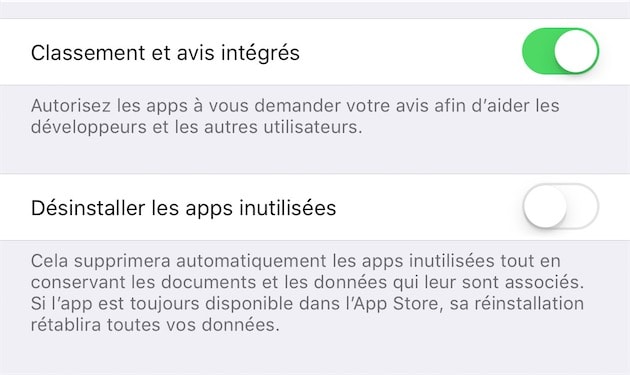Pour la première fois depuis sa création il y a neuf ans, l’App Store a été largement revu avec iOS 11. La bêta est disponible dès ce soir pour les développeurs qui peuvent ainsi découvrir ce qui les attend et ce qui attend les utilisateurs à partir de septembre. Il faut dire qu’il y a beaucoup, beaucoup de nouveautés.
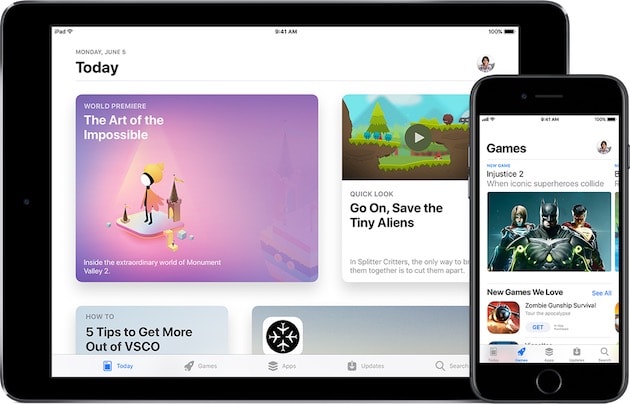
On reviendra plus longuement sur toutes les nouveautés d’iOS 11 dans les prochains jours et les prochaines semaines, mais voici rapidement à quoi ressemble le nouvel App Store. Tous les contrôles ont été revus et la finesse cède la place à des éléments plus marqués, comme du texte gras. La tendance a été lancée l’an dernier avec Apple Music, Apple l’adapte un petit peu partout dans iOS 11 et notamment dans sa boutique d’apps.
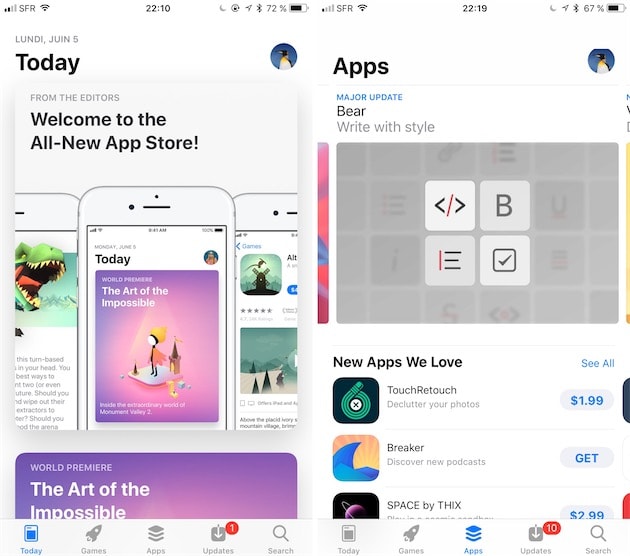
Le premier écran du nouvel App Store est révélateur du plus grand changement dans l’App Store : la sélection et l’éditorial sont au cœur de la boutique. Au lieu d’une grille d’apps, vous aurez une série de cartes et derrière, vous ne trouverez toujours pas de grilles d’apps, mais… des articles. En tout cas, il n’y a pas que des apps et parfois pas mal de texte à lire.Du texte et des images qui décrivent une app, comme le nouveau Monument Valley 2 disponible dès ce soir sur l’App Store, ou encore des conseils associés à une app.
Parmi les exemples proposés ce soir, cinq conseils pour VSCO. Il y a aussi des sélections : une app et un jeu par jour, ces ensembles thématiques… mais tout est exclusivement en anglais pour le moment et il faudra vérifier ce que compte faire Apple à l’international. L’entreprise a ouvert cette page dédiée à l’éditorial sur l’App Store et les développeurs peuvent contacter les équipes en charge de la boutique pour vanter les mérites de leurs apps. Reste à savoir comment se feront les sélections et quel contenu sera proposé au fil des mois.
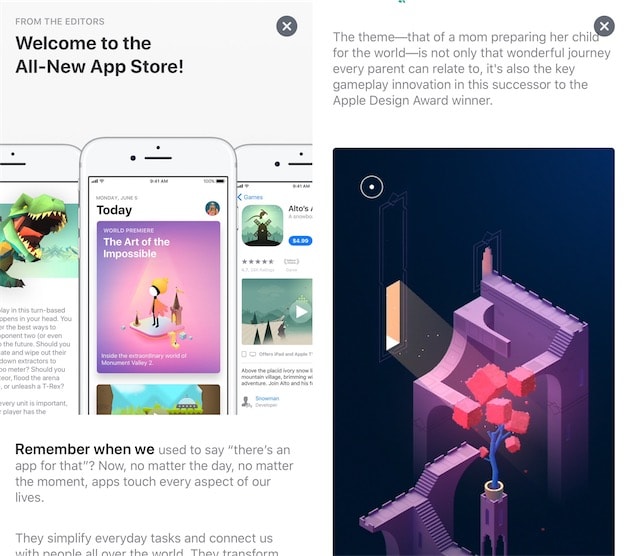
L’autre nouveauté majeure, c’est la séparation complète entre jeux et apps dans la boutique. Il y a un onglet dédié à chaque élément en bas et on y retrouve à chaque fois les mêmes rubriques et des classements, mais sans les jeux d’un côté, et sans les autres apps de l’autre. Ce changement répond à l’une des critiques des développeurs : les jeux occupent une part si importante dans la boutique qu’ils écrasaient les autres apps. Un utilitaire aura ainsi plus de chance d’accéder aux premières places des classements.
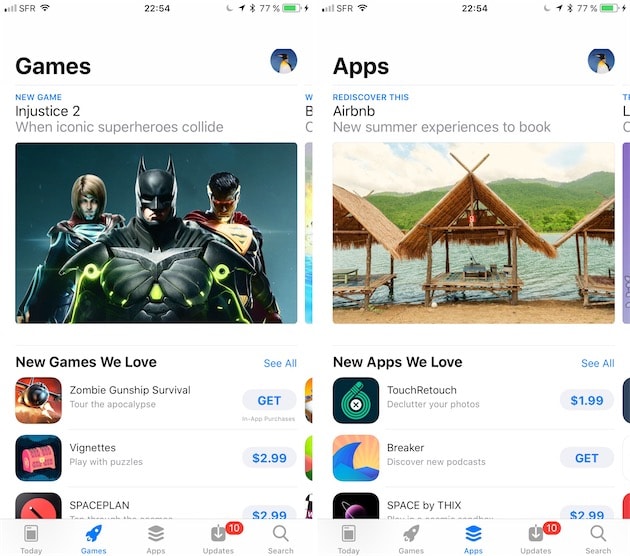
Les fiches App Store évoluent elles aussi. Les informations sont grosso-modo les mêmes, mais l’affichage fait la part belle aux images et les contrôles sont revus, avec des boutons plus proéminents. Par ailleurs, tout est affiché sur le même écran, dans une longue liste, plutôt que dans des onglets séparés. S’il y a une vidéo, elle est également mise en avant par rapport à ce que l’on a aujourd'hui.
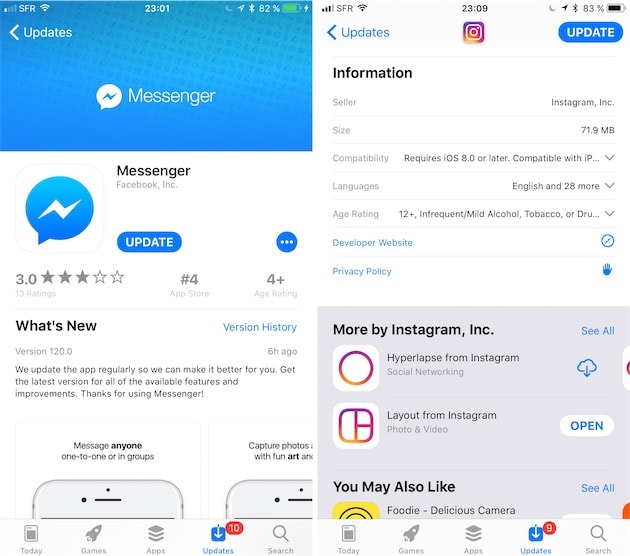
Pour finir ce premier aperçu, la vue dédiée aux mises à jour adopte les nouveaux codes d’interface d’iOS 11, tout comme la recherche.
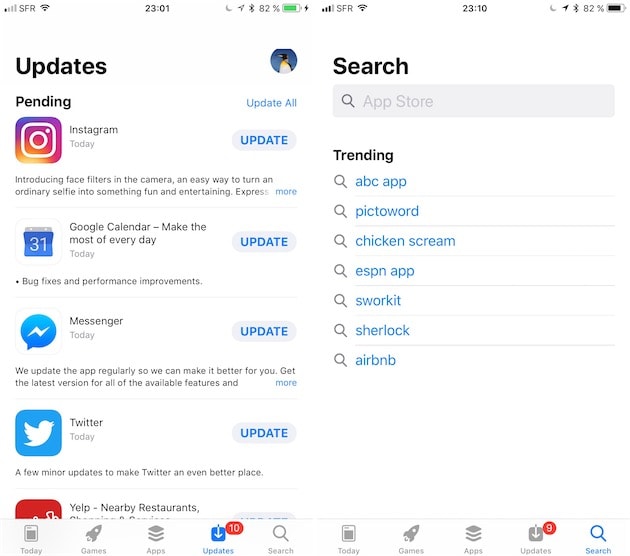
Enfin, une nouvelle option intriguante fait son apparition dans les réglages de l’App Store. Elle permet de supprimer automatiquement les apps inutilisées pour gagner de la place sur un appareil iOS 11, tout en conservant les données associées. En réinstallant l’app, vous retrouverez tout dans le même état… en théorie. Mieux vaut probablement s’abstenir pendant les premières bêtas.